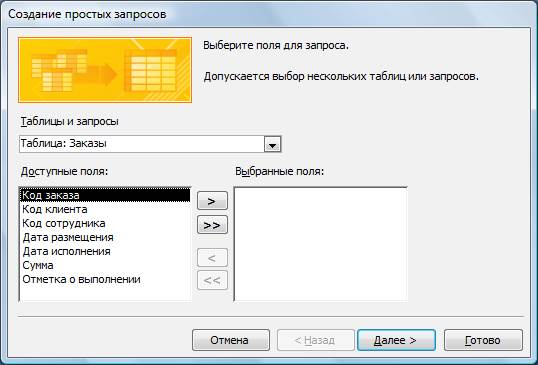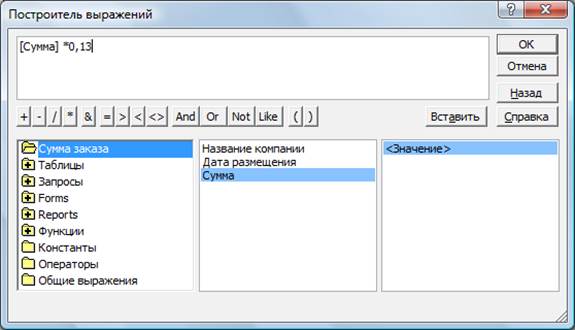Отбор данных с помощью запросов12 Предисловие Игра всерьез Каждый — личность Подводный камень Открытие Мама — энтузиаст Любовь слепа Самое-самое Комплекс «деятеля» Безбытный крокодил в Стране Оживленных Слов Домашние рассказы Гнездо «увеселительных птиц» Человек из дома Как придумываются уроки... Урок Как вылепить «отфыркивание» «Олег от четырех до шести» Первое предостережение Замурованный лев Второе предостережение Мальчик с флейтой Детская логика Красота — критерий свободного ребенка Лучше бы мешала... Одаренные дети Человек видит весь мир Притча о лягушке Дядя, снимите очки! «Трудные» дети или трудные взрослые? Петя-хоккеист и «вельветовые» А каким вы были ребенком? Угол зрения
Лабораторная работа № 3
Отбор данных с помощью запросов
Запросы являются основным средством просмотра, отбора, изменения и анализа информации, которая содержится в одной или нескольких таблицах ба- зы данных. Существуют различные виды запросов, но наиболее распространенными являются запросы на выборку, с них и начнем наше знакомство. 1. Откройте базу данных «Фирма», созданную ранее.
2. Выполните команду: вкладка ленты Создание → Мастер запросов → Простой запрос. 3. В появившемся диалоговом окне (рис. 3) укажите таблицу Сотрудни-
ки и выберите поля Фамилия, Имя, Телефон. Нажмите кнопку Далее.
Рис. 3. Создание простого запроса
4. Введите имя запроса – Телефоны – и нажмите кнопку Готово. Перед вами появится запрос, в котором можно просмотреть телефоны сотрудников. 5. Следующий запрос попробуйте создать с помощью Конструктора, для этого выполните команду: вкладка ленты Создание → Конструктор запросов. 6. В диалоговом окне Добавление таблиц выберите таблицу Клиенты и щелкните на кнопке Добавить, а затем – на кнопке Закрыть. 7. Чтобы перенести нужные поля в бланк запроса, необходимо по ним
дважды щелкнуть левой кнопкой мыши (рис. 4).
Рис. 4. Создание запроса в режиме Конструктора
8. Чтобы отсортировать записи в поле Название компании в алфавитном порядке, необходимо в раскрывающемся списке строки Сортировка выбрать пункт по возрастанию. 9. Сохраните запрос с именем «Адреса клиентов».
10. Самостоятельно создайте запрос «Дни рождения», в котором можно будет просмотреть дни рождения сотрудников. 11. Допустим, мы хотим узнать, у кого из сотрудников день рождения в текущем месяце, например в апреле. Для этого откройте запрос в режиме Кон- структора.
12. В строке Условие отбора для поля «Дата рождения» введите значе- ние *.04.*. В данной записи * означают, что дата и год рождения могут быть любыми, а месяц 4-м (т. е. апрель). После этого окно запроса должно выглядеть так, как оно представлено на рис. 5.
Рис. 5. Создание запроса
13. Закройте Конструктор и просмотрите полученный результат. Если в запросе Дни рождения нет ни одной записи, значит, в таблице Сотрудники нет ни одного человека, родившегося в апреле. Добавьте в таблицу Сотрудники не- сколько человек, родившихся в апреле, и посмотрите, как изменится запрос. За- просы автоматически обновляются при каждом открытии. 14. Если нам нужно узнать, кто из сотрудников родился в мае, то придет- ся создать новый запрос или изменить условие в существующем запросе Дни рождения. Данная процедура является неудобной и занимает много времени. Если приходится часто выполнять запрос, но каждый раз с новыми значениями условий используют запрос с параметром. При запуске такого запроса на экран
выводится диалоговое окно для ввода значения в качестве условия отбора. Что-
бы создать запрос с параметром, пользователю необходимо ввести текст сооб-
щенияв строке Условие отбора бланка запроса (рис. 6).
Рис. 6. Создание запроса с параметром
15. Запись Like[Введите дату] означает, что при открытии запроса поя- вится диалоговое окно (рис. 7) с текстом «Введите дату» и полем для ввода условия отбора. Если ввести условие *.04.*, то в запросе появится список со- трудников, родившихся в апреле. Запустите запрос еще раз и введите значение *.05.*, посмотрите, как изменился запрос.
Рис. 7. Окно для ввода условия отбора
16. Измените запрос «Телефоны» так, чтобы при его запуске выводилось диалоговое окно с сообщением «Введите фамилию». Поскольку в запросе нуж- но вывести конкретную фамилию, в условии отбора слово Like писать не надо. 17. Измените запрос «Телефоны» так, чтобы при его запуске запрашива-
лись не только фамилия, но и имя сотрудника.
18. Самостоятельно создайте запрос «Выполненные заказы», содержащий следующие сведения: фамилия и имя сотрудника, название компании, с кото- рой он работает, отметка о выполнении и сумма заказа. Данные запроса возь- мите из нескольких таблиц. 19. В условии отбора для логического поля Отметка о выполнении вве-
дите Да, чтобы в запросе отображались только выполненные заказы.
20. Сделайте так, чтобы столбец Отметка о выполнении не выводился на экран. 21. Создайте запрос Сумма заказа, в котором будут отображаться заказы на сумму более 50 000 руб. 22. Измените запрос, чтобы сумма заказа была от 20 000 до 50 000 руб. Для данных запросов в условии отбора можно использовать операторы сравне- ния >, <, =, >=, <=, < > и логические операторы And, Or, Not и др. 23. Иногда в запросах требуется произвести некоторые вычисления, на- пример посчитать подоходный налог 13 % для каждой сделки. Для этого от- кройте запрос Сумма заказа в режиме Конструктора. 24. В пустом столбце бланка запроса щелкните правой кнопкой мыши на ячейке Поле и в появившемся контекстном меню выберите команду Постро- ить. Перед вами появится окно Построитель выражений (рис. 8), который состоит из трех областей: поля выражения, кнопок операторов и элементов выражения. Сверху располагается поле выражения, в котором оно и создается. Вводимые в это поле элементы выбираются в двух других областях окна По- строителя.
25. В левом списке откройте папку Запросы и выделите запрос Сумма за- каза. В среднем списке выделите поле Сумма и нажмите кнопку Вставить. Идентификатор этого поля появится в поле выражения Построителя. 26. Щелкните на кнопке * и введите 0,13 (см. рис. 8). Таким образом, мы
посчитаем подоходный налог 13 %.
Рис. 8. Построитель выражений
27. Нажмите кнопку ОК, после чего в ячейке свойства Поле появится зна-
чение «Выражение1: [Сумма]*0,13».
28. Замените Выражение1 на Налог и закройте Конструктор.
29. Откройте запрос и посмотрите, что у вас получилось.
30. Используя Построитель выражений, добавьте в запрос Сумма заказа поле Прибыль, в котором будет вычисляться доход от заказа (т. е. сумма минус налог). 31. Создайте запрос Менеджеры, с помощью которого в таблице Со-
трудники найдите всех менеджеров фирмы.
32. Покажите работу преподавателю.
12
|